Du kannst deine WordPress Website als alleiniger Administrator bedienen. Manchmal ist es aber auch notwendig, anderen den Zugriff zur Website zu gewähren.
Deshalb zeige ich dir hier, wie du andere einladen kannst, an deiner Website zu arbeiten und wie du je nachdem, welche Aufgaben du diesem Benutzer zuweisen möchtest, unterschiedliche Berechtigungsstufen vergeben kannst.
Grundlage dafür ist, dass du selbst einen Administrator Zugang zu deiner Website hast. Denn nur, wenn du dich als Administrator einloggst, kannst du neue Benutzer hinzufügen, bearbeiten und löschen. (Wenn du dich fragst, wie du in deine Website hineinkommst, lies den Beitrag: So loggst du dich in deine WordPress Website ein)
In diesem Blogartikel erfährst du nun, wie du in WordPress Benutzer anlegen, bearbeiten und danach wieder löschen kannst.
Falls du lieber die Videoanleitung schaust, verlinke ich dir hier das Anleitungsvideo. Wenn du lieber liest, scrolle weiter nach unten.
WordPress Benutzer anlegen
Du kannst in WordPress beliebig viele Benutzer anlegen.
- Klicke auf Benutzer – Neu hinzufügen
- Gib dem Benutzer einen Benutzernamen, den du frei wählen kannst (Dieser sollte nicht leicht zu erraten sein!)
- Hinterlege die E-Mail-Adresse des neuen Benutzers
- Vorname, Nachname und Website kannst du optional einfügen, du kannst es auch leer lassen
- Du kannst das vorgeschlagene Passwort verwenden oder ein eigenes (starkes) Passwort eingeben und dieses an den Benutzer weiterleiten.
- Wenn du das Häkchen bei „Benutzer benachrichtigen“ drin lässt, bekommt der neue Benutzer an die hinterlegte E-Mail-Adresse eine E-Mail, worin er sein Passwort ändern kann.
- Wähle eine Rolle aus (dazu später mehr) – Alle Benutzerrechte hat die Rolle Administrator. (zu den Rollen später mehr)
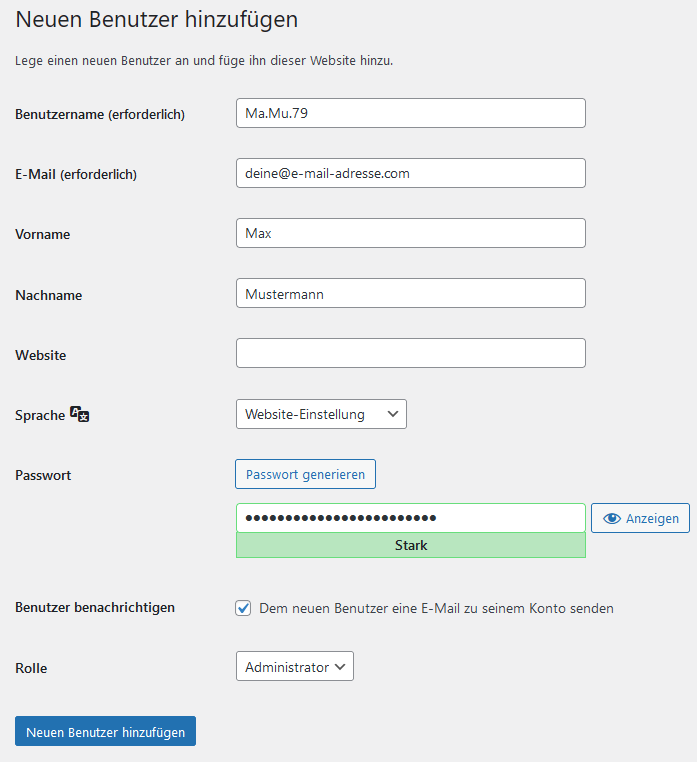
Benutzerrollen in WordPress
WordPress bietet verschiedene Benutzerrollen mit unterschiedlichen Berechtigungen:
- Administrator: Volle Kontrolle über die gesamte Website. Kann Benutzer hinzufügen, löschen und bearbeiten.
- Redakteur: Kann Beiträge und Seiten verwalten, einschließlich der von anderen Benutzern erstellten Inhalte.
- Autor: Kann eigene Beiträge erstellen und veröffentlichen.
- Mitarbeiter: Kann eigene Beiträge erstellen, aber nicht veröffentlichen. Ein Redakteur oder Administrator muss Beiträge freigeben.
- Abonnent: Kann sich die Website nur ansehen, aber nichts bearbeiten.
Im Idealfall wählst du nur die maximal nötige Berechtigungsstufe für den jeweiligen Benutzer aus.
WordPress Benutzer bearbeiten
Manchmal ist es nötig, einen bestehenden Benutzer zu bearbeiten, weil dieser z.B. ein neues Passwort benötigt oder du die Rolle ändern möchtest.
1. Gehe dazu im Dashboard zu „Benutzer“
2. Finde den Benutzer, den du bearbeiten möchtest.
3. Anschließend bewegst du deine Maus über den Benutzernamen. Es erscheint daraufhin ein kleines Untermenü. Klicke bei diesem auf den Link „Bearbeiten“.
4. Ändere die gewünschten Informationen, z.B. E-Mail-Adresse, Rolle oder Passwort.
5. Klicke auf „Profil aktualisieren“, um die Änderungen zu speichern.
WordPress Benutzer löschen, ohne Daten zu verlieren
Wenn ein Benutzer nicht mehr weiter benötigt wird, solltest du ihn löschen.
1. Gehe dazu im Dashboard zu „Benutzer“
2. Finde den Benutzer, den du löschen möchtest.
3. Anschließend bewegst du deine Maus über den Benutzernamen. Es erscheint daraufhin ein kleines Untermenü. Klicke auf den Link „Löschen“ und bestätige den Vorgang.
4. GANZ WICHTIG: Inhalte zuordnen oder löschen
Falls der Benutzer veröffentlichte Inhalte hat, entscheide, ob diese einem anderen Benutzer zugeordnet oder gelöscht werden sollen. In der Regel wirst du sie einem anderen Benutzer zuordnen wollen, damit sie nicht verloren gehen. Wähle den Hauptbenutzer der Website dafür aus.
5. Bestätige den Löschvorgang. Der Benutzer wird nun entfernt.
Fazit
Die effektive Verwaltung von Benutzern und Rollen in WordPress ist entscheidend für die Sicherheit und Effizienz einer Website. Indem du verstehst, wie du Benutzer anlegen, bearbeiten und löschen kannst und welche Bedeutung die verschiedenen Rollen haben, kannst du deine Website optimal verwalten und schützen.

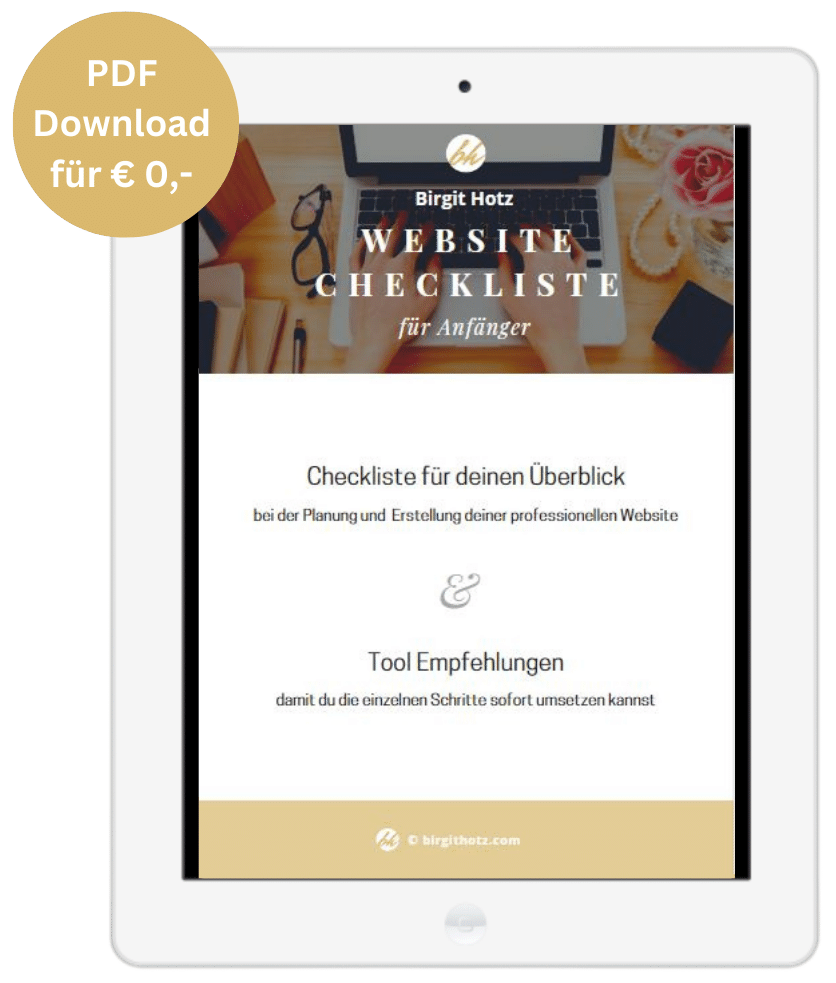



0 Kommentare